URL extranet opérateur : https://vgedirectreporting.vodafone.com
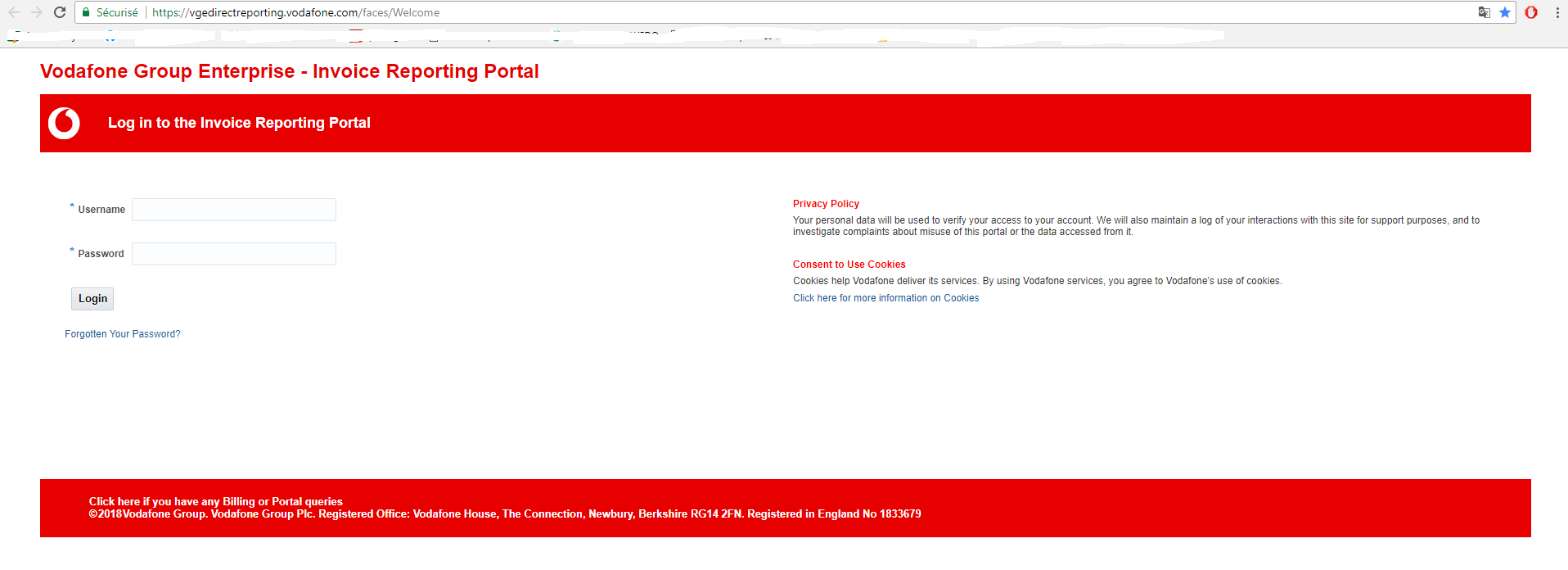
Objectif :
Un partenaire souhaite activer l’opérateur VODAFONE VGE pour que l’un de ses clients visualise ses factures sur Mytem.
Procédure :
Le partenaire nous dépose dans un répertoire FTP définis des fichiers sources en respectant un format et un nommage précis.
Saaswedo récupère ces fichiers, les traite et les intègre sur la racine du client.
Dans certains cas un fichier OFC peut être mis à disposition du partenaire après que le fichier Output ai été généré (même format que l’Output)
Pour cela il y a plusieurs étapes à suivre :
- Fournir le nommage du fichier attendu.
- Fournir les champs attendus dans ce fichier (Attention : l’ordre des colonnes et la casse doivent être respectés).
- Récupération du ou des fichiers sur l’extranet Opérateur
- Créer les répertoires FTP
- En cas d’OFC, demander à la Data Base de créer un flux (des information précises sont à leur fournir dans le ticket)
- Tester l’ensemble de la chaine de traitement
1. Nommage du fichier attendu :
YYYYMMDD_AMADUK_child account number_invoice number.csv
20171101_AMADUK_1000032123_2200222427.csv
2. Champs attendus dans ce fichier :
3. Récupération du ou des fichiers sur l’extranet Opérateur
Le partenaire doit se connecter à l’adresse suivante avec ses login et password abonné.
https://vgedirectreporting.vodafone.com
Une fois connecté sur le site, pour télécharger les factures il faut :
- Aller sur l’onglet CDR
- Sélectionner le mois à télécharger ainsi que le ou les factures et comptes de facturation
- Cliquer sur Export puis Export Table as a CSV file
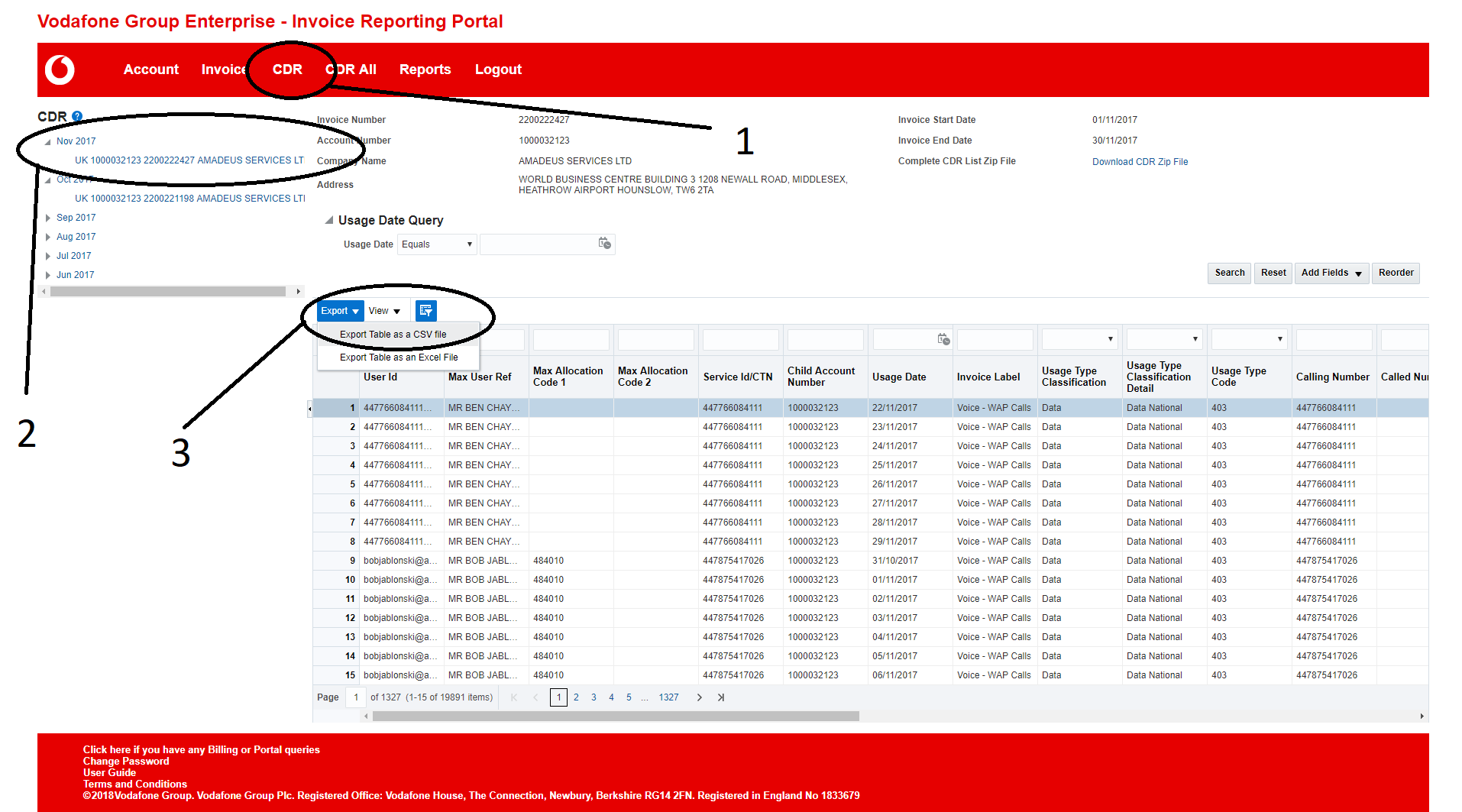
4. Création des répertoires FTP
Afin que le partenaire puisse déposer des factures des répertoires doivent être crées sur le FTP (coté partenaire et Saaswedo).
Pour cela il faut ouvrir un ticket Jira auprès de la « data Integration » leur demandant de créer les répertoires pour que ce partenaire puisse déposer des factures de cet opérateur pour tel client final.
ATTENTION : penser à fournir au partenaire le chemin de dépôt des factures qui aura été créée ainsi que les accès suivant pour qu’il puisse se connecter :
- Nom de l’hôte
- Port utilisé
- Nom de l’utilisateur (Login)
- Password
5. En cas d’OFC, demander à la Data Base de créer un flux
Afin qu’un flux OFC soit créée, il faut ouvrir un ticket Jira auprès de la « Data Base » en leur fournissant les informations ci-dessous préalablement complétées par le partenaire.
Exemple de retour d’un partenaire avec les informations de ce tableau complétées :
USER_FTP SAASWEDO
PASSWORD_FTP saasoutput
SERVEUR_FTP 192.170.0.5
SECURE_FTP 1
DOSSIER_FTP /datas/audicom/ftp_reception/SAASWEDO/working
FACTURE 1
CDR 0
OPERATEURID : 2239
MAIL_ERREUR celine.fressynet@memobox.fr
PREFIX_FACTU VOD_MYTM_AMDS
PREFIX_CDR
6. Tester l’ensemble de la chaine de traitement
Afin de tester et valider toute cette chaîne nouvellement créée (dépôt, traitement, intégration, génération de l’OFC et envoi de l’OFC) il faut demander au partenaire de déposer une ou plusieurs factures sur le FTP et suivre à l’aide des outils mis à la disposition de Saaswedo (ex : la Console DI) la bonne exécution de chacune des étapes :
Récupération des fichiers sur le FTP
Traitement des fichiers (en cas de blocage, bien en analyser la ou les raisons (ex : fichier non conforme, mauvais nommage, …))
Génération de l’Output
Suite à la génération de l’output, il faut affecter les nouvelles Ref dans l’intranet (Tâche manuelle Saaswedo)
Vérifier la bonne « remontée » des factures dans Mytem
Demander au partenaire s’il a reçu l’OFC

Commentaires
0 commentaire
Vous devez vous connecter pour laisser un commentaire.